AI学习目录汇总
1、添加ipykernel
1.1 创建虚拟环境时添加ipykernel
例如在创建pytorch虚拟环境时直接加上参数ipykernel
conda create -n pytorch python=3.9 ipykernel
1.2 创建虚拟环境后,再添加ipykernel
如果在创建虚拟环境时,没有使用参数ipykernel,可以通过install命名追加,命令格式
conda install -n 虚拟环境名字 ipykernel
例如创建pytorch环境时,没有使用ipykernel:conda create -n pytorch python=3.9,再想添加ipykernel,可以使用下面的命令:
conda install -n pytorch ipykernel
2、激活虚拟环境
命令格式
conda activate 虚拟环境名字
例如:
conda activate pytorch
3、将虚拟环境加入 jupyterlab 的 kernel 中
命令格式
python -m ipykernel install --user --name 虚拟环境名字 --display-name "虚拟环境名字"
例如:
(pytorch) PS C:\Users\laoer> python -m ipykernel install --user --name pytorch --display-name "pytorch"
Installed kernelspec pytorch in C:\Users\laoer\AppData\Roaming\jupyter\kernels\pytorch
4、运行jupyterlab
一定要在pytorch虚拟环境中运行 jupyter lab
(pytorch) PS C:\Users\laoer> jupyter lab
打印信息可见运行成功,并有访问地址
[I 2022-09-06 12:33:07.765 ServerApp] Jupyter Server 1.13.5 is running at:
[I 2022-09-06 12:33:07.765 ServerApp] http://localhost:8890/lab?token=b3b692f9bf962d0aecf769c4ed62dc0e6aaa9f2731226b21
[I 2022-09-06 12:33:07.766 ServerApp] or http://127.0.0.1:8890/lab?token=b3b692f9bf962d0aecf769c4ed62dc0e6aaa9f2731226b21
一般会自动弹出浏览器界面,不需要输入url
5、配置jupyterlab
默认打开的jupyterlab,使用的kernel是base不是虚拟环境,需要配置kernel,配置步骤如下:
点击:“Kernel”–>“Change Kernel”
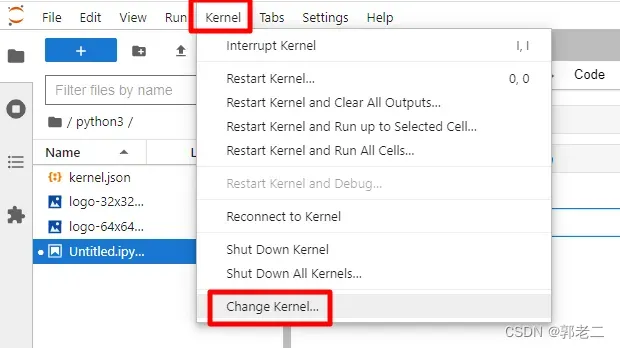
选择虚拟环境的kernel:pytorch
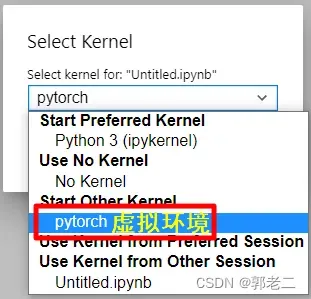
6、验证
配置成功,可以在左下角看到“pytorch | Idle”。测试pytorch环境
加载库、打印版本信息
import torch
print(torch.__version__)
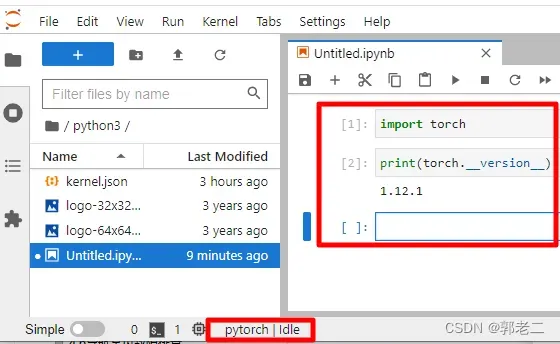
如果失败,在加载torch库时会报错
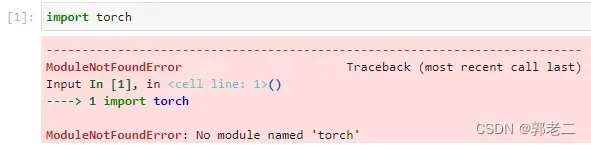
文章出处登录后可见!
已经登录?立即刷新
